Windows 8 incluye la pantalla de inicio de Metro, las aplicaciones de Metro y el Panel de control de Metro. Seguramente, le falta el buen menú Inicio, pero hay una solución simple para habilitar el menú Inicio en Windows 8. ¿No sería bueno si Microsoft incluyera el menú Inicio de Metro en Windows 8?

Bueno, si está en Windows 7 o Windows 8 Developer Preview, ahora puede obtener el menú de inicio de Metro Style con la ayuda de la aplicación mStart . mStart es una pequeña herramienta para Windows 7 y Windows 8, desarrollada por Solo-Dev en la galería DeviantArt, para obtener el menú de inicio de Metro en Windows.
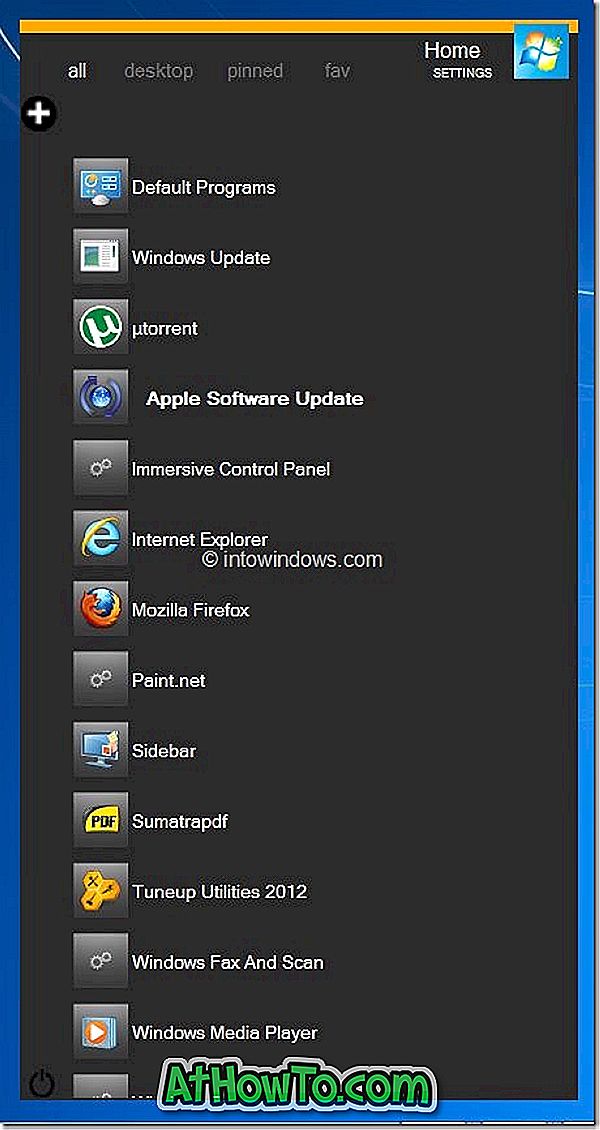
Además de enumerar todas las aplicaciones instaladas, también muestra los accesos directos del programa en el escritorio y los elementos anclados en la barra de tareas. En palabras simples, esta herramienta tiene la capacidad de mostrar aplicaciones en múltiples carpetas.
mStart funciona bastante bien en las versiones x86 y x64 de Windows, teniendo en cuenta el hecho de que todavía está en la etapa Beta temprana. mStart también incluye opciones para cambiar el color de fondo del menú Inicio, el nivel de transparencia, el estilo del icono y el estilo de mosaico. Las opciones están disponibles para alinear el menú Inicio a la izquierda o derecha de la pantalla y para ordenar todas las aplicaciones en orden alfabético.
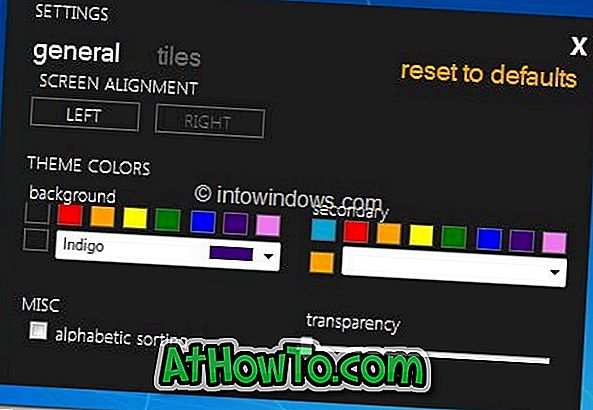
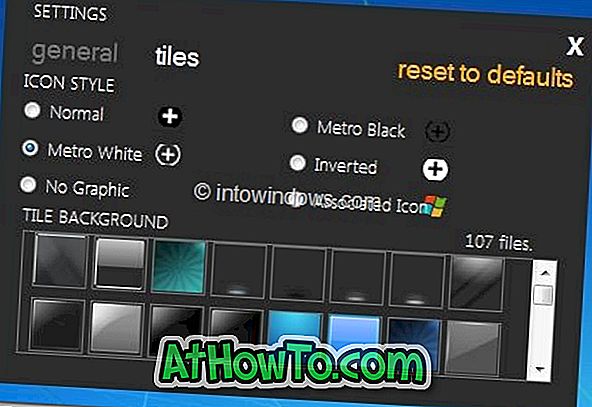
Características clave de mStart:
# Menú de inicio de Metro Style
# Muestra aplicaciones en múltiples carpetas.
# Le permite personalizar el color de fondo del menú Inicio
# Le permite personalizar el nivel de transparencia del menú Inicio
# Ofrece opciones para personalizar el estilo de icono y el estilo de mosaico.
# Ofrece la opción de ordenar las aplicaciones en orden alfabético.
Cómo instalar y usar el menú mStart:
Paso 1: descargue el archivo zip mStart Beta desde aquí y extráigalo para obtener la carpeta de depuración.
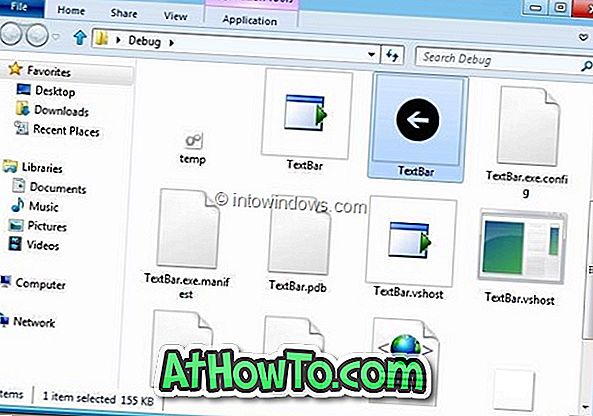
Paso 2: Abra la carpeta de depuración y ejecute el archivo Textbar.exe. Mueva el cursor del mouse sobre el botón de inicio u orbe y luego haga clic izquierdo para abrir el menú Inicio. Si el menú mStart no aparece y solo puede ver un icono de flecha incluso después de hacer clic con el botón izquierdo, haga clic con el botón derecho en el icono de flecha y seleccione la configuración de mStart. Reduzca el nivel de transparencia para ver el menú mStart.
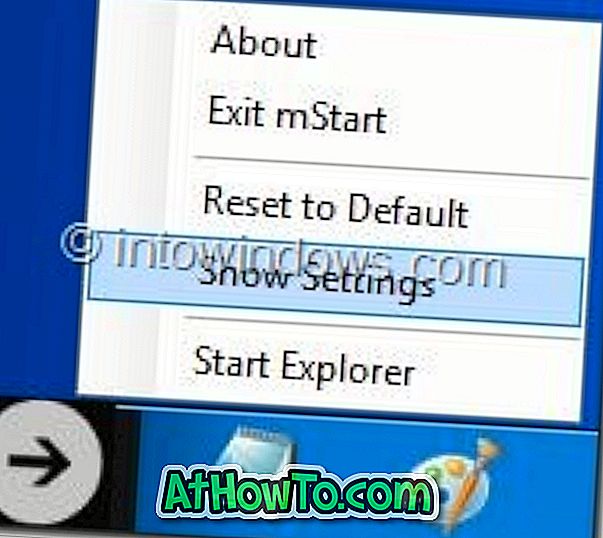
Lo hemos probado en Windows 7 (x86) y Windows 8 (x64) sin ningún problema.














